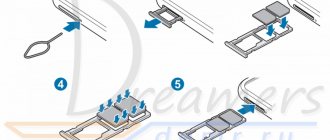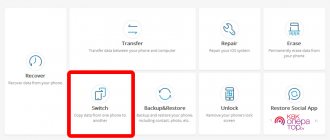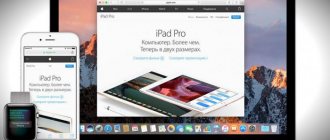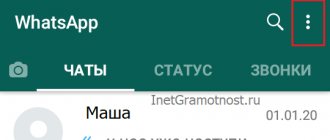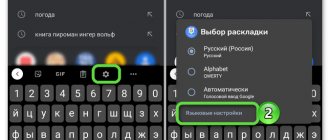Копируем и вставляем текст
Если вы хотите скопировать слово, выражение, параграф или какую-то часть текста веб-страницы, сообщения или другого источника информации, выполните следующие действия:
- Тапните по слову в той области текста, которую нужно скопировать. Для этого удерживайте некоторое время на слове свой палец. Через долю секунды слово будет выделено синим (либо другим цветом) и окружено двумя скобками, похожими на перевернутые капли воды. Кроме того, над этим словом возникнет всплывающее меню.
- Захватите пальцем левую скобку и перетащите ее, чтобы выделить начало текста, который нужно скопировать. Переместите правую скобку в конец необходимого фрагмента текста.
- В контекстном меню выберите «Копировать», чтобы скопировать выделенный текст.
- Перейдите в приложение, в которое вы хотите вставить скопированный текст. Например, откройте мессенджер или почтовый клиент. Откройте окно нового сообщения.
- Тапните в том месте, где вы хотите вставить текст.
- В контекстном меню, которое откроется над областью вставки, тапните по кнопке «Вставить».
Где найти и как очистить буфер обмена в смартфоне
Элементы, хранящиеся в буфере обмена, загружают оперативную память смартфона или планшета. Периодически необходимо производить очистку устройства. Существует три способа освободить пространство буфера.
Стандартный способ
Если на вашем устройстве доступен прямой вход в буфер обмена, следуйте инструкции:
- Откройте любое приложение с полем для ввода текста.
- Зажмите пальцем поле и в меню выберите «Буфер обмена».
- В нижней части экрана откроется панель со всеми скопированными ранее элементами.
- Справа вверху панели нажмите кнопку с иконкой корзины.
- Галочками отметьте элементы, которые хотите удалить, и нажмите соответствующую кнопку.
Если вы не нашли кнопки с корзиной, зажмите один из текстовых блоков буфера. Через секунду на каждом элементе появятся красные крестики. Для очистки буфера нажимайте на крестики около элементов, которые хотите удалить.
Галерея — очистка буфера обмена
Шаг 1. В приложении с текстовым полем — длинный тап и выбор пункта «Буфер обмена»
Шаг 2. Просмотр записей буфера обмена
Шаг 3. Выбор иконки корзины
Шаг 4. Установка галочек и нажатие кнопки «Готово»
Способ, требующий root-прав
Способ требует рут-доступа для входа в корневую папку системы Android. Там хранится файл, отвечающий за оперативную память. Чтобы очистить буфер обмена:
- Откройте менеджер файлов и зайдите в корневой каталог Android.
- Найдите папку data/clipboard и очистите её.
- В меню смартфона выберите пункт «Настройки — Приложения» и откройте вкладку «Все».
- Выберите приложение TestService и по очереди нажмите кнопки «Остановить» и «Очистить».
- Перезагрузите гаджет.
Очистите данные приложения и остановите его работу
Для получения root-прав скачайте и установите приложение Kingo Android Root с Play Маркета. Рутирование устройства с этой программой требует подключения к ПК и занимает 5–7 минут.
Приложение Clipper
В устройствах, не имеющих прямого доступа к буферу обмена, используйте бесплатное приложение Clipper. После установки иконка приложения отображается в шторке уведомлений для быстрого доступа к скопированным элементам. Бесплатная версия программы позволяет хранить до 20 фрагментов текста, при этом часто используемые блоки можно закрепить над остальными. Компоненты буфера обмена можно группировать на вкладках — например, ссылки на профили в соцсетях, реквизиты и т. п.
Для удаления всех текстовых блоков из буфера нажмите на иконку корзины справа вверху экрана, затем подтвердите действие. Для удаления блоков по одному — зажмите пальцем одну из записей, затем отметьте галочками другие ненужные и нажмите на иконку корзины.
Галерея — использование Clipper на телефоне
Шаг 1. Установите Clipper
Шаг 2. Запустите приложение
Шаг 3. Для удаления всех записей нажмите на корзину
Шаг 4. Подтвердите удаление
Удерживайте нежелательную запись 1–2 секунды, чтобы удалить только ее
Видео — обзор Clipper
Копируем и вставляем ссылку
Скопировать и вставить ссылку можно точно таким же образом, как обычный текст.
- Откройте в браузере сайт, который вас интересует.
- Тапните в адресной строке браузера по адресу сайта и удерживайте палец до момента появления контекстного меню.
- Тапните по кнопке «Копировать».
- Перейдите в приложение, в которое хотите вставить ссылку. Это может быть текстовый редактор, чат или другой браузер.
- Тапните в текстовом поле и удерживайте палец до тех пор, пока не появится меню.
- Тапните по кнопке «Вставить», чтобы вставить скопированную ссылку в нужном месте.
Если буфер обмена не работает
Если буфер обмена не работает, и кнопки «Копировать/Вставить» не появляются, выполните очистку оперативной памяти с получением root-прав, как описано выше.
Если первый метод не поможет, сделайте полный сброс настроек смартфона, так называемый хард-ресет. Для этого откройте меню настроек аппарата, выберите «Восстановление и сброс», а затем пункт «Стереть данные» либо «Сброс настроек». Помните — откатывая смартфон к заводским настройкам, вы автоматически удаляете все приложения и пользовательские данные. Используйте этот способ в крайнем случае.
Не бойтесь использовать буфер обмена в работе, но не сохраняйте в нём персональные данные — пароли, реквизиты и прочие. После копирования и отправки конфиденциальных данных обязательно очистите буфер.
Рассказать друзьям
Похожие записи Как скрыть приложения на Android
Как сбросить Самсунг до заводских настроек
Как установить мелодию на звонок на Самсунг: подробно
Как исправить ошибки Play Market: подробная пошаговая инструкция
Комментарии — 3: Дима Июн 30, 2021 в 22:39
Что за бред полнейший? Каким это образом и зачем вообще удалять буфер через ROOT или же через Клиппер (Начнем с того, что приложение сохраняет текст, скопированный после установки приложения, а не до установки). Зачем этот весь бред, если буфер удаляется после копирования нового текста (за иск. Самсунгов и LG (не всех). Он и то удаляется буфер обмена у них после перезагрузи телефона). Бред, не читайте это.
Ответить
Юлия Июн 28, 2021 в 22:37
а что делать, если не вставляет из буфера? хотя туда копирует.
Ответить
Шурик Авг 9, 2021 в 08:37
Спасибо! Очень толково и доходчиво всё объяснено.
Ответить
Копируем и вставляем специальные символы
Если вам понадобилось скопировать и вставить в текст специальный символ, следует учитывать, что изображения символов для этого не подходят. Этот символ должен входить в стандартный набор спецсимволов, соответствующий той или иной таблицы кодировок. В остальном процедура копирования и вставки специальных символов соответствует двум предыдущим разделам. Могу порекомендовать вам сайт www.copypastecharacter.com, с которого вы можете скопировать самые распространенные и интересные спецсимволы.
Расширить использование
Доступно не так много вариантов вместе с скопированным текстом. Что ж, у разработчика приложения есть еще одно приложение под названием Легкое копирование что позволяет выполнять различные действия с скопированным текстом. Например, если вы скопировали номер телефона, вы можете выполнить действие, чтобы сохранить номер или позвонить по нему напрямую. Мы уже рассказывали об этом раньше.
Кроме того, вы можете в дальнейшем использовать диспетчер буфера обмена, например Машинка для стрижки это позволит вам управлять скопированным текстом и сохранять его для использования в будущем.
ТАКЖЕ СМ: Ввод + приводит к универсальной отмене / возврату и поиску / замене на Android
Вырезаем и вставляем текст на Андроид
Теперь, когда вы знаете, как скопировать текст на Андроиде, давайте разберемся как его вырезать. Опция «Вырезать» появится во всплывающем меню смартфона только в том случае, если вы находитесь в режиме редактирования или набора текста. Например, когда вы пишите Email или сообщение в мессенджере. Для того, чтобы вырезать текст, выполните следующие пункты:
- Выделите слово или фразу, которую вы хотите вырезать из набранного текста. Для этого подержите палец на экране, пока не появятся скобки выделения. Одновременно со скобками на экране появится всплывающее меню.
- Переместите скобки так, чтобы захватить необходимый фрагмент текста.
- Тапните по кнопке меню «Вырезать».
- Вставьте вырезанный текст в нужном месте, активировав контекстное меню аналогичным способом и нажав кнопку «Вставить».
Доп способы копировать: сервисы, боты
Существуют и другие способы копировать текст поста. Среди них телеграм-боты, веб-приложения и сервисы. Давайте разберем несколько.
Онлайн сервис «Instasave»
Есть онлайн сервис, который называется «Instasave». С его помощью можно сохранять видео, изображения и текст из социальной сети в компьютер. Чтобы им воспользоваться, нужно зайти на сайт сервиса, предварительно скопировав ссылку на нужный пост.
Затем ссылка вставляется в специальное поле для ввода информации. Нажимается кнопка «Загрузить». Под этой строкой появится пост. Сначала покажется логин пользователя, разместившего пост в Инсте. Затем — текст, а под ним фотография, если она была прикреплена.
Чтобы скопировать текст, нужно кликнуть на кнопку «Copy caption». Все работает так же, как при копировании с телефона при использовании программы Saver Reposter for Instagram.
Телеграм-бот
Еще один популярный способ копировать текст из Инстаграма — использовать специального бота в Телеграме. Он называется @instasavegrambot. Им пользуются, чтобы скопировать красивый текст, в котором изменен шрифт или есть какие-то символы, например, галочки или смайлики. Он помогает, когда необходимо скопировать значки брендов.
В первом окне нажимаем на «начать».
Бот подсказывает, как нужно с ним взаимодействовать
Чтобы описание поста загрузилось — следует отправить боту ссылку на пост. Ее заранее нужно скопировать в приложении.
Копируем ссылку на пост
В ответ бот пришлет два сообщения. Первой будет фотография из поста, а вторым — текст. Чтобы получить себе текст поста из Инстаграма, нужно просто выделить его в сообщении бота и скопировать.
Так выглядит пост внутри переписки с ботом
После этого текст окажется в буфере обмена и его можно использовать, как угодно — создать с ним отдельную запись в своей учетной записи или сохранить в заметках.
Через этого бота можно также получить описание профиля. Для этого нужно отправить в сообщении боту имя нужного профиля. Важно не забыть перед именем «@». Выглядит это так.
Полное описание профиля в Инсте можно легко скопировать через бота
При копировании через бота сохраняются все настройки — необычный шрифт, специальные символы или значки.